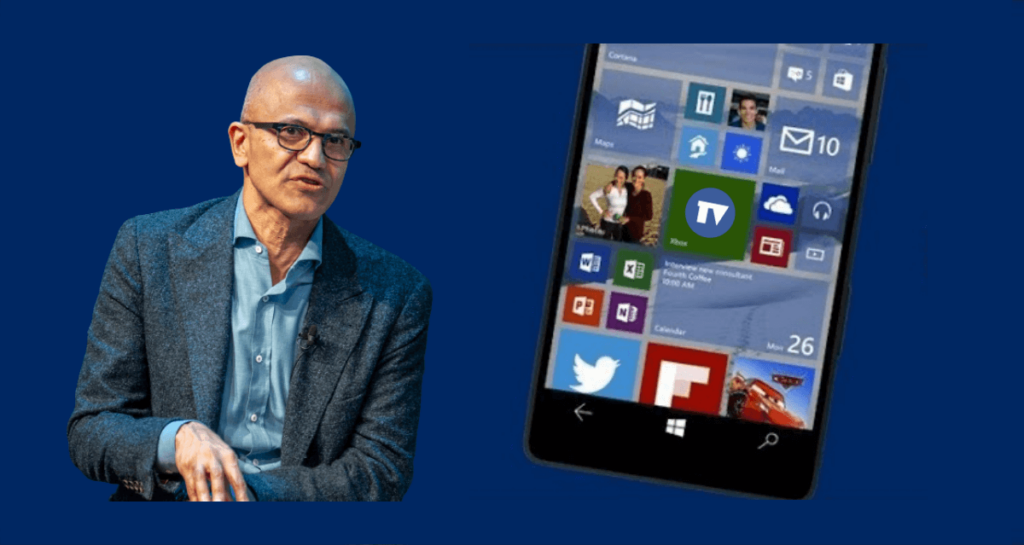Mint a legtöbb ember, valószínűleg Ön sem fordít sok figyelmet a merevlemezére, amíg meg nem telik, és nem kezd problémákat okozni.

Ebben a cikkben bemutatjuk, hogyan tekintheti meg merevlemez-használatát a Windows 11 rendszerben, így azonosíthatja, mely fájlok foglalják el a legtöbb helyet, és szükség esetén törölheti őket.
Tekintse meg a merevlemez-használatot Windows 11 rendszerű számítógépen
Alapértelmezés szerint a Windows 11 Storage Sense funkciója automatikusan törli a szükségtelen fájlokat a merevlemezről, hogy helyet szabadítson fel. De manuálisan is figyelemmel kísérheti a merevlemez-használatot. Ez az információ hasznos lehet, ha helyet próbál felszabadítani a merevlemezen.
Ha például azt látja, hogy sok helyet használnak el az ideiglenes fájlok, akkor manuálisan törölheti ezeket a fájlokat, hogy helyet szabadítson fel. Vagy ha azt látja, hogy sok helyet foglalnak el a videofájlok, áthelyezheti ezeket a fájlokat egy külső merevlemezre vagy felhőalapú tárolási szolgáltatásra.
A merevlemez használatának figyelésével biztosíthatja, hogy a merevlemezen elegendő hely legyen a legfontosabb fájlok számára.
Nézzük meg a merevlemez-használat különböző módjait a Windows 11 rendszerben.
Hogyan tekintheti meg merevlemez-használatát a File Explorer segítségével
A File Explorer egy praktikus eszköz, amellyel megtekintheti a merevlemez tartalmát, és megnézheti, hogy az egyes fájlok vagy mappák mennyi helyet foglalnak el. A File Explorer megnyitásához:
- Kattintson a Start gombra, és válassza ki a „File Explorer” elemet a programok listájából.

- Miután megnyitotta a File Explorer programot, látnia kell a számítógép összes meghajtójának listáját, beleértve a merevlemezt is.

- A merevlemez használatának megtekintéséhez egyszerűen kattintson a jobb gombbal a merevlemez ikonjára, és válassza ki a „Tulajdonságok” lehetőséget a felugró menüből.

- Ez megmutatja, hogy mennyi hely van felhasználva a merevlemezen, és mennyi hely áll rendelkezésre.

A Fájlkezelővel olyan fájlokat vagy mappákat is törölhet, amelyekre már nincs szükség, hogy helyet szabadítson fel a merevlemezen. Egyszerűen nyissa meg a merevlemezt, kattintson jobb gombbal a törölni kívánt fájlokra vagy mappákra, majd válassza ki a „Törlés” menüpontot a menüből. Miután törölte a nem kívánt fájlokat, a merevlemez-használat csökkenni fog.
Hogyan tekintheti meg merevlemez-használatát a WinDirStat segítségével
A WinDirStat egy lemezhasználati statisztikák megjelenítője és tisztítóeszköze a Windows számára. Ha valaha is azon töprengett, hová tűnt el az összes lemezterület, a WinDirStat megadja a választ.
A program átvizsgálja a teljes merevlemezt, és megjeleníti a fájlrendszer grafikus ábrázolását, amelyen látható a fájlok és mappák mérete és helye. Ez megkönnyíti annak azonosítását, hogy mely fájlok és mappák foglalják el a legtöbb helyet, és segít megalapozott döntéseket hozni arról, hogy melyeket kell törölni.
A legjobb az egészben, hogy a WinDirStat ingyenes és nyílt forráskódú, így biztos lehet benne, hogy nem tartalmaz rosszindulatú kódot.
Az alábbi módon tekintheti meg merevlemez-használatát ezzel az eszközzel:
1. lépés: Telepítse a WinDirStat programot Windows rendszeren
Először is telepítenie kell a WinDirStat programot Windows 11 rendszeren. Ezt a következőképpen kell tennie:
- Menj a WinDirStat weboldalon, és kattintson a „Letöltés” gombra.

- Mentse el a telepítőt a számítógépére, és nyissa meg.

- Kattintson a „Tovább” és az „Elfogadom a licencszerződés feltételeit” gombra.

- Ezután a „Telepítés” menüpontban.

- Kattintson ismét a „Tovább” gombra.

- Érintse meg a „Befejezés” gombot, amikor a telepítés befejeződött.
2. lépés: Vizsgálja be a merevlemezt
Miután telepítette a WinDirStatot a Windows rendszeren, folytathatja a merevlemez használatának ellenőrzését:
- Kattintson a jobb gombbal a WinDirStat program ikonjára, és válassza a „Futtatás rendszergazdaként” lehetőséget a felugró menüből.

- Kattintson az „Egyéni meghajtók” elemre. Ezzel megtekintheti a merevlemez egyes partícióin helyet foglaló fájlokat.

- Válassza ki az ellenőrizni kívánt partíciót, majd érintse meg az „OK” gombot a jobb felső sarokban.

Ezt követően a WinDirStat átvizsgálja a kiválasztott meghajtópartíciót, és megjelenít egy grafikus jelentést, amely a legtöbb helyet foglaló fájlokat mutatja.
Az interfész két fő részre oszlik. A bal oldalon a fájlrendszer fanézete látható, a mappák hierarchikus sorrendben vannak elrendezve. Így egy pillantással láthatja, melyik mappa használja a legtöbb helyet. Kibonthatja és lefelé görgetheti, hogy megkeresse a legtöbb helyet foglaló fájlt.
A jobb oldalon a fájlkiterjesztések listája méret szerint rendezve. Így egy pillantással láthatja, mely fájltípusok foglalják el a legtöbb helyet. Az oldal alján lévő grafikus nézetben minden fájltípust más-más szín jelzi.
Ha egy adott fájl nemkívánatos mennyiségű helyet foglal el, törölheti azt a WinDirStat alkalmazásból, ha jobb gombbal rákattint a fájlra, és kiválasztja a „Törlés” lehetőséget. Miután törölte a fájlt, kattintson a „Frissítés” gombra a merevlemez újraolvasásához és a kijelző frissítéséhez.
A merevlemez használatának megtekintése a Windows Resource Monitor segítségével
Az Erőforrásfigyelő a Windows 11 rejtett gyöngyszeme, amely rengeteg információval szolgál a számítógép erőforrás-használatáról.
Az Erőforrásfigyelő elérése:
- Nyomja meg a Windows billentyű + R billentyűket a billentyűzeten.

- Ezután írja be a „resmon” szót, és nyomja meg az „Enter” gombot. Ezzel megnyílik az Erőforrásfigyelő ablak.

- Válassza ki a „Lemez” gombot az ablak tetején.

- Kattintson a „Tárolás” szakaszra a kibontásához. Mostantól látnia kell a rendelkezésre álló területet, a teljes területet és a lemezsor átlagos hosszát tartalmazó oszlopokat.

Ha valamelyik meghajtója már majdnem megtelik, felszabadíthat helyet a felesleges fájlok törlésével. Megpróbálhatja a nagy fájlokat is áthelyezni egy másik, több tárhellyel rendelkező meghajtóra. A meghajtó kapacitásának rendszeres ellenőrzése segíthet a számítógép zökkenőmentes működésében.
A meghajtó tárhelyének ellenőrzése a PowerShell segítségével
A PowerShell egy hatékony szkriptnyelv, amely előre telepítve van a Windows összes legújabb verziójában. A PowerShell segítségével gyorsan ellenőrizheti a meghajtó tárhelyét:
- Nyomja meg a „WIN + X” billentyűket a billentyűzeten, majd válassza ki a „Windows PowerShell” lehetőséget a megjelenő menüből. Ha nem látja a listában a „Windows PowerShell” elemet, kereshet rá a Start menüben is.

- Miután a PowerShell elindult, írja be a következő parancsot, és nyomja meg az „Enter” billentyűt:
Get-Volume
Ez a parancs listát ad a számítógépen található összes tárolókötetről, azok barátságos nevével, fájlrendszer-címkéjével, kapacitásával és szabad területével együtt.
A meghajtó tárhelyének ellenőrzése a beállításokkal
A meghajtó tárhelyének ellenőrzése a Beállítások alkalmazással Windows 11 rendszeren:
- Nyissa meg a Beállítások funkciót számítógépén. Ezt a Start gombra kattintva, majd a beállítások fogaskerekű ikonjának kiválasztásával teheti meg.

- A Beállítások ablakban válassza a „Rendszer” lehetőséget.

- A Rendszer ablak bal oldalán válassza a „Tárolás” lehetőséget. Ez információkat jelenít meg a számítógép egyes meghajtóinak tárhelyéről.

- További részletekért kattintson az ellenőrizni kívánt meghajtóra. Ezzel megnyílik egy új ablak, amely megmutatja, hogy mennyi helyet foglalnak el az egyes fájltípusok (például fényképek, videók, zene stb.). Ezt az ablakot használhatja a felesleges fájlok törlésére is, hogy helyet szabadítson fel.

Tartsa szemmel merevlemez-használatát
A merevlemez használatának ellenőrzése a Windows 11 rendszerben egy gyors és egyszerű folyamat, amely csak egy-két percet vesz igénybe. Ha ezt rendszeresen megteszi, akkor mindig elegendő hely marad a merevlemezen az összes fontos fájl számára.
Megpróbáltad ellenőrizni a merevlemez-használatot a Windows 11 rendszerben a cikkben tárgyalt eszközök valamelyikével? Hogy ment? Tudassa velünk az alábbi megjegyzések részben.